用群晖Docker安装Resilio Sync,打造独特资源下载器
创作立场声明:本人只是网上收集一些公开信息,如有侵权,请告知,本人将立即删除。本人无法回答与资源有关的问题,请自行搜索,请合法使用Resilio Sync。
前言
之前在站内看到一篇文章,是用Resilio Sync同步电子书的,当时就被种草,原来还有这种玩法,毫不犹豫点赞收藏之。
经过一番实践,发现可惜的是,原文章介绍的是用安卓手机下载电子书,实际上手机下载非常不方便,后台下载进程经常被杀,手机空间也不太够,长期下载对手机存储也不太好,只适合于下载一些小体量的电子书,对于大一些的资源就无能为力了。
虽然Resilio Sync也有Windows版,但是并不好用,经常出现“无法获取追踪器列表”这个提示。
后来发现该软件还有Linux版和群晖版,无奈Linux玩不转,正好近期折腾了个黑群,所以试验了一下群晖版Resilio Sync,非常好用,特此分享。
安装教程
我这里是用Docker安装的Resilio Sync,适用于任何群晖版本,也同样适用于其他可安装Docker的NAS,小钢炮N1也自带Docker,但我没有实践,不知好不好用。
需要说明的是,群晖6.2版本以上的“套件中心”已经内置了Resilio Sync套件,我之前安装的5.2并没有,所以新装的6.2已经自带了该软件我却不知道。不过也好,Docker已经安装好了,通用性更强。
一、安装Docker
这一步的教程可以忽略了吧。
二、安装Resilio Sync
在docker中搜索Resilio,出来的第一个就是,点击下载此映像进行安装。
提示一下,还是建议使用命令行的方式进行安装,不仅更快,还可以看到安装进度。具体方法是:
打开群晖SSH功能,使用PUTTY登录,安装命令是:
docker pull ic58yikd.mirror.aliyuncs.com/resilio/sync
安装好了以后,就可以在映像里看到这个了,点击启动。
然后点击容器,刚才那个映像点击编辑,按教程一步步设置。
卷这个页面需要详细说明一下。先在filestation里建好下载文件夹,还有在filestation的docker文件夹下建一个配置文件夹。
我这里建的是这两个目录,装载路径严格按照下面的路径输入。
端口按教程设置即可,本地端口不要采用自动设置,否则就会变成随机端口,后续登录和使用不太方便。
其他保持默认就行了,我就不一一截图了。
点击启动此容器,Resilio Sync就启动了。过几秒钟,可以在浏览器中输入http://本机IP:8888可以进入Resilio Sync的WEBUI。
首次启动会要求设置用户名和密码,还有本人名称什么的,随便输入即可,用户名密码不要忘了,下次登录要用。
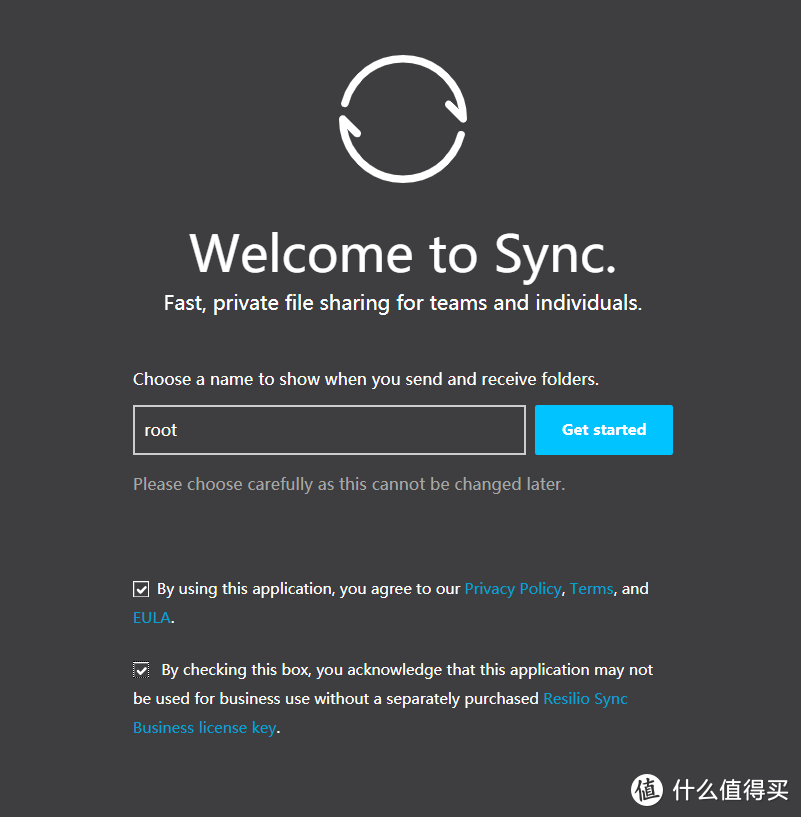 名称随便输入,记得点击下面两个勾,然后可点击右边蓝色的启动按键
名称随便输入,记得点击下面两个勾,然后可点击右边蓝色的启动按键
使用教程
登录完成之后是英文界面的,我们可以点击右上角的齿轮,选择Language-"简体中文",系统提示重启后生效。然后回到群晖docker的容器界面,点右边的按钮把Resilio Sync强制结束,再点击一次,启动Resilio Sync即可,熟悉的中文界面回来了。
正常登录之后什么都没有,点击左上角的+号,输入密钥和连接,然后输入一串神秘代码就可以。
Key怎么使用,我无可奉告 。
。
选择性同步的作用是可以指定下载的文件和文件夹,如果不打开,则是下载别人分享的整个文件夹,所以尽量打开,不过这个功能是PRO版才有的,PRO版有14天试用权限。
输入完Key后,会让你选择下载目录,这里又要重要提示了,我在这里踩了几次坑。
重要提示:一定要先在群晖里建好相应的文件夹,然后在Resilio Sync里选择这个文件,不要在Resilio Sync里建文件夹,不要在Resilio Sync里建文件夹。
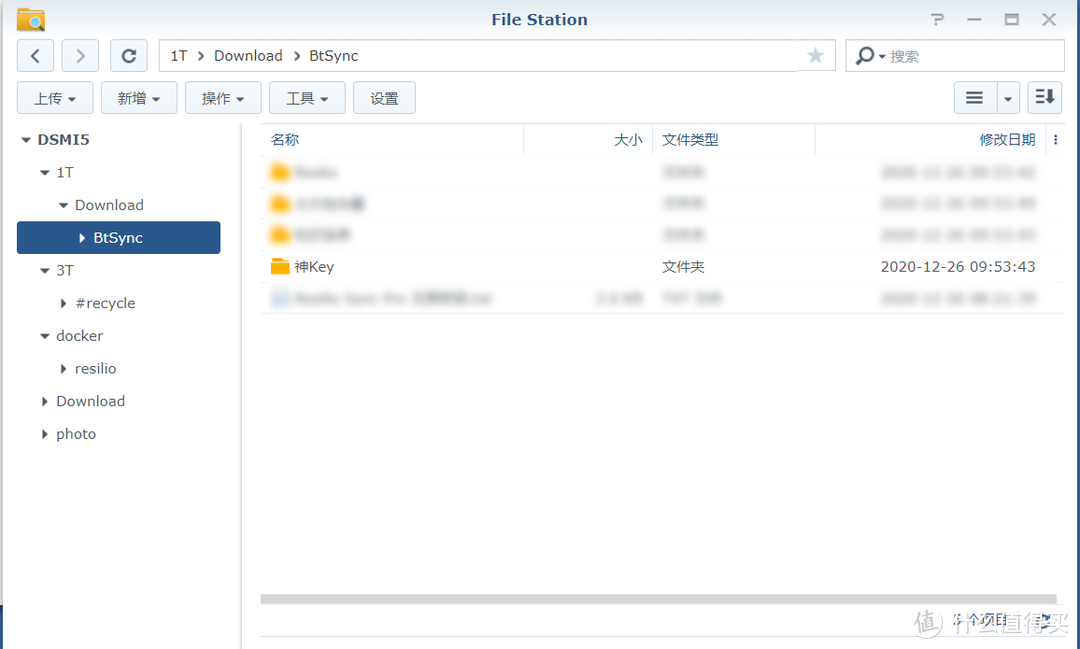 在Download-BtSync文件夹(刚才在“卷”里指定好的)新建子文件夹
在Download-BtSync文件夹(刚才在“卷”里指定好的)新建子文件夹
 这是我已经在file station里刚才指定的目录下建好子文件夹,在Resilio Sync里选择即可。每次新增Key都要提前建好相应的文件夹。
这是我已经在file station里刚才指定的目录下建好子文件夹,在Resilio Sync里选择即可。每次新增Key都要提前建好相应的文件夹。
点击打开后就会进入下载界面了。
如果选择了“选择性同步”,点击名称那一列,就会展开下面的文件和文件夹,可以选择是否同步。
如果正常的话,下载就可以开始了。点击右正解的曲线图标,可以看到下载情况,下载速度还是不错的。就是看不到具体文件的下载进度,下载大文件不够方便。
总结
Resilio Sync主要的功能是方便自己跨平台跨终端同步,比如两台群晖之间同步等,站内也有相关教程,大家可以看看。
通过上述操作,实现了另外一种资源下载方式。还需要再次强调的是,请珍惜著作权,合法使用Resilio Sync。



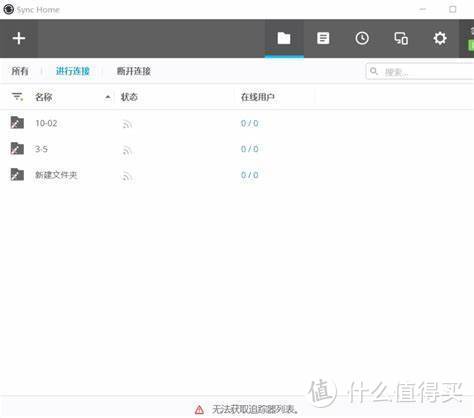
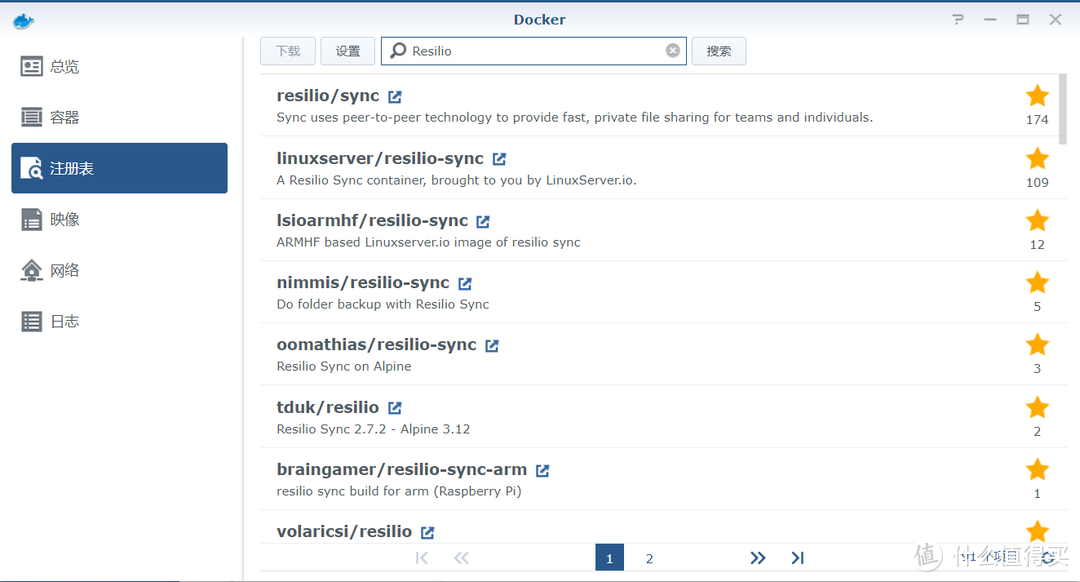
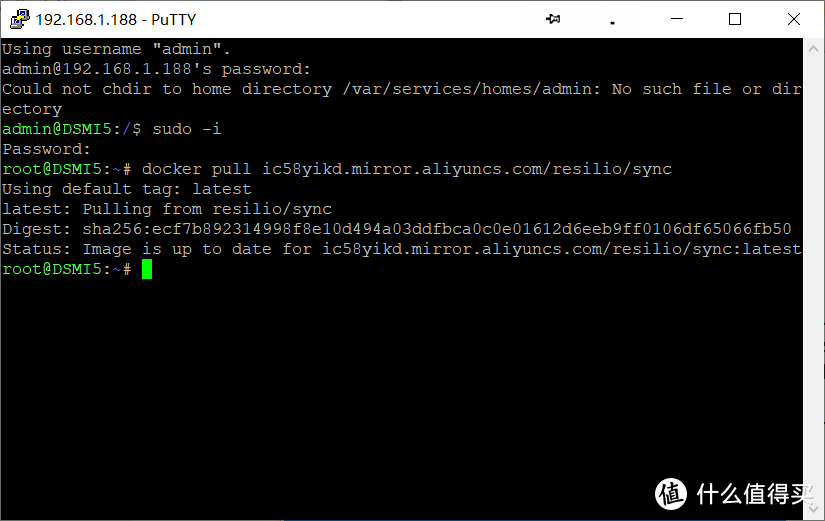
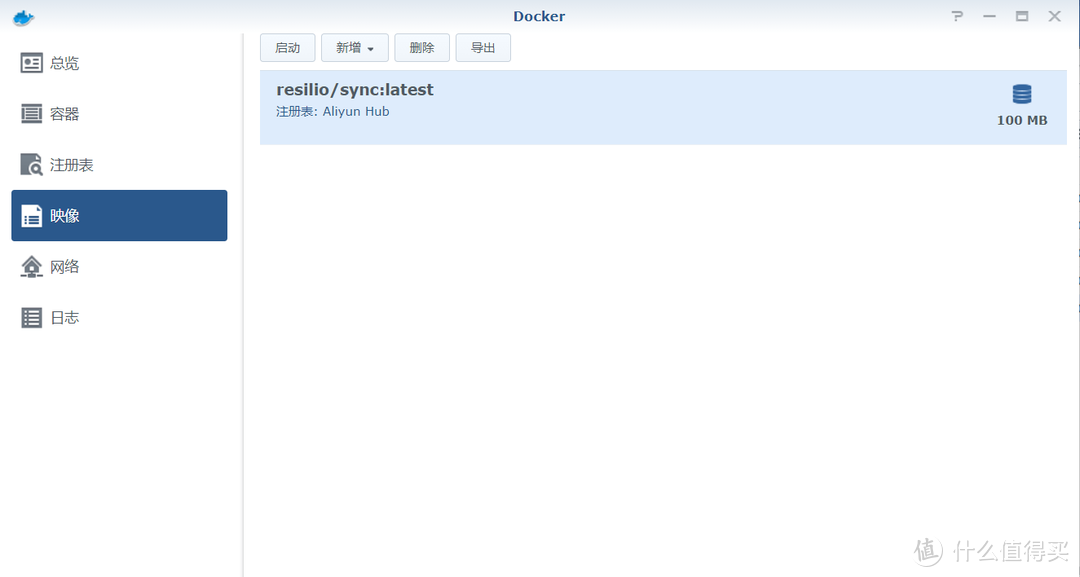

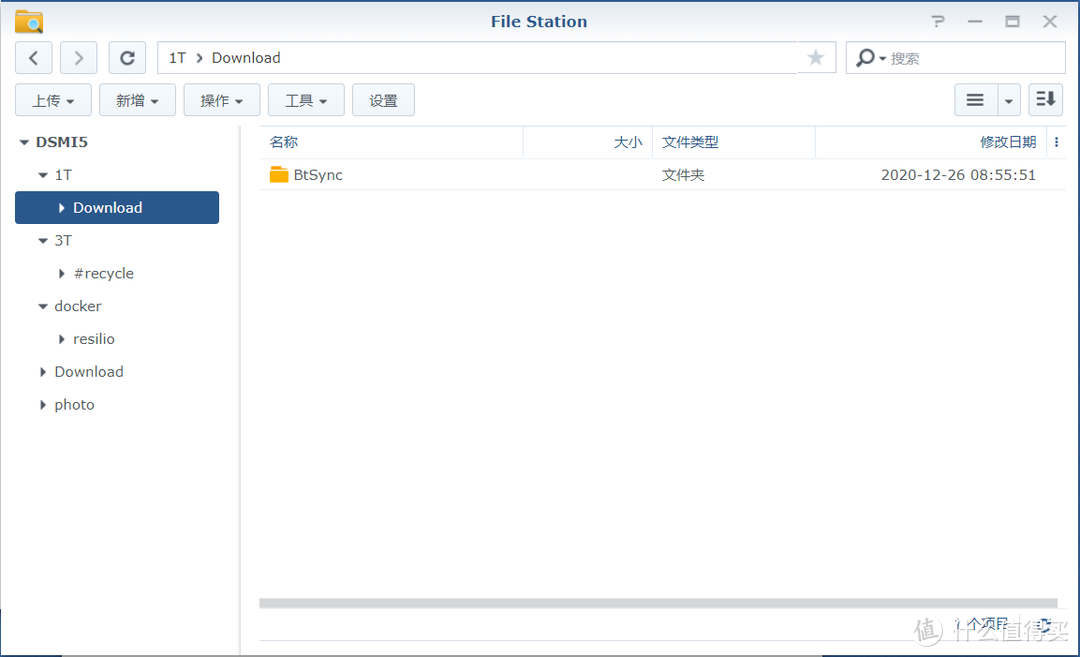
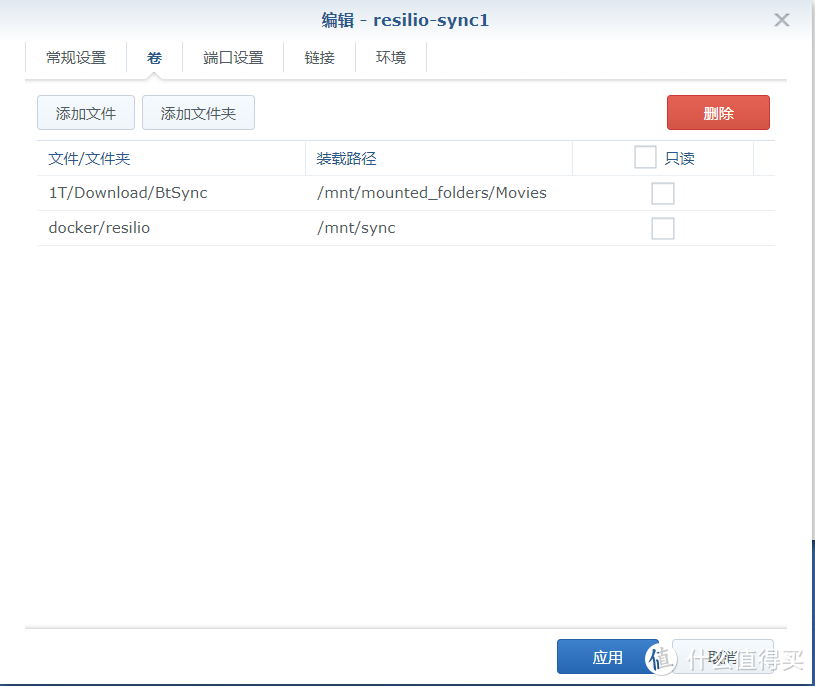
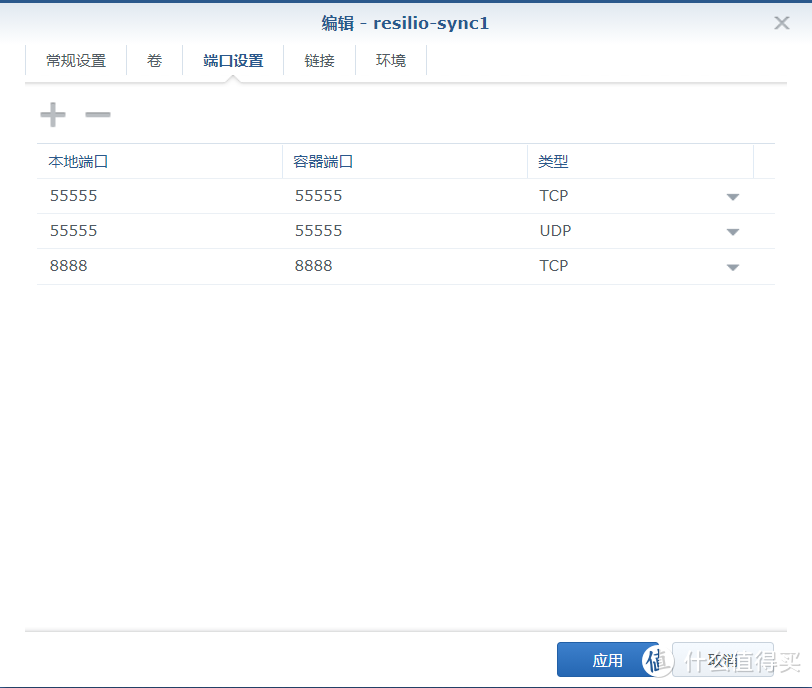


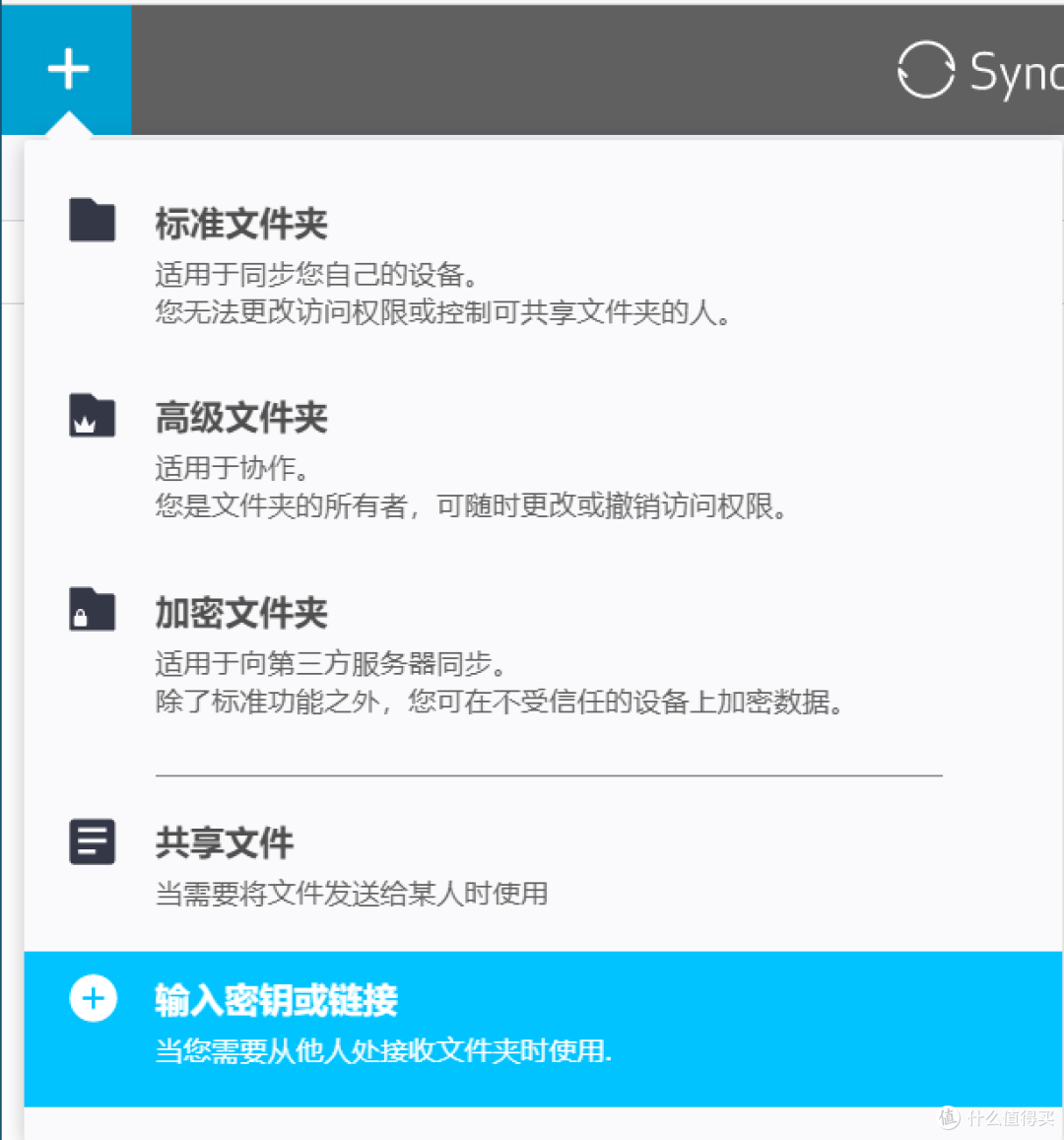
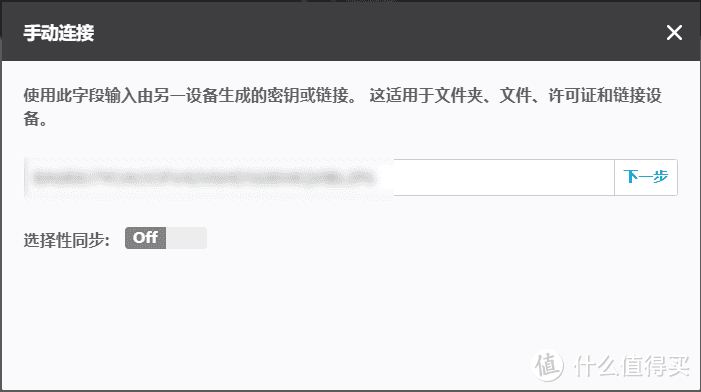

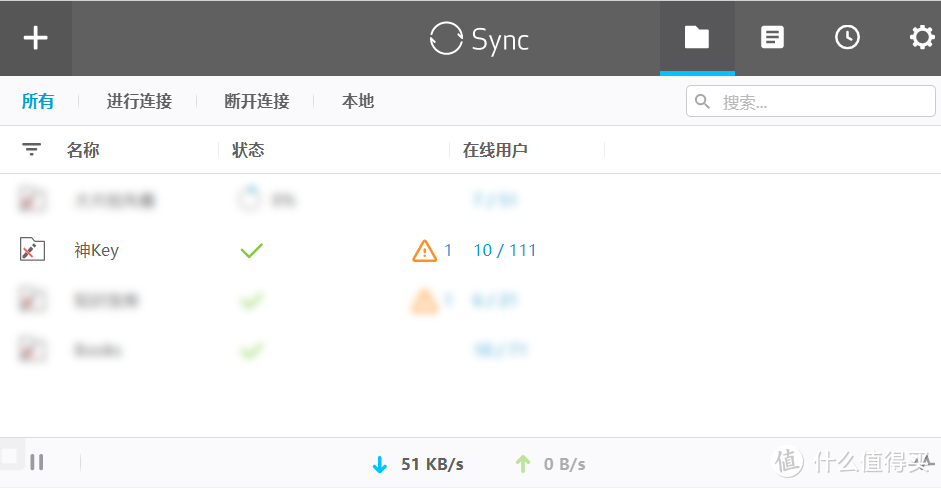
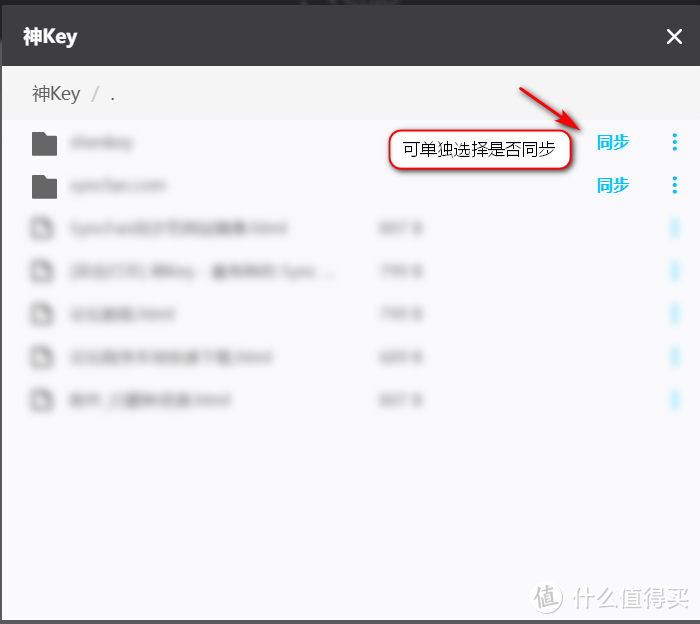
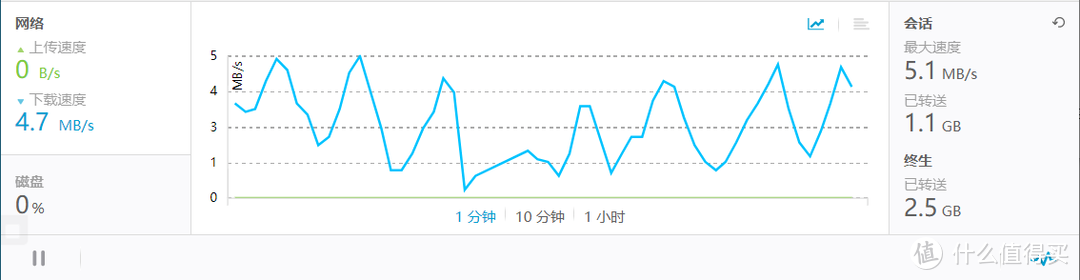































































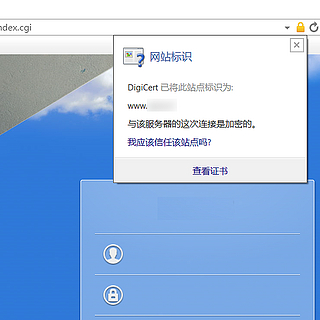
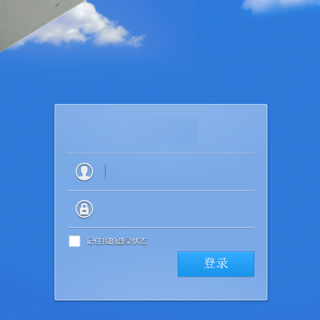
















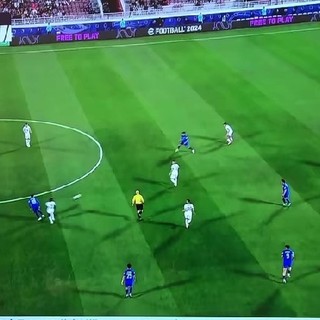







nzl5423
校验提示文案
秀才123
校验提示文案
坨儿爹
校验提示文案
xwtdiweixin
校验提示文案
小诗她爸
校验提示文案
真水月居士
校验提示文案
辉记
校验提示文案
飞紫龙翔
校验提示文案
老幺
校验提示文案
果脯
校验提示文案
神奇萝卜
校验提示文案
Ai_GuiGui
校验提示文案
值友9238424281
校验提示文案
值友5234903384
校验提示文案
值友8267200227
校验提示文案
值友1353780792
懂的自取
校验提示文案
szseer
我先装了docker版,后来发现有群晖套件就改用套件版了。
校验提示文案
flysky22
校验提示文案
带刺的蘑菇
校验提示文案
alvisor
校验提示文案
szseer
我先装了docker版,后来发现有群晖套件就改用套件版了。
校验提示文案
值友8267200227
校验提示文案
天一生水HM
校验提示文案
橄榄树栽培人员
校验提示文案
值友5234903384
校验提示文案
值友9238424281
校验提示文案
Ai_GuiGui
校验提示文案
神奇萝卜
校验提示文案
Hoooo
校验提示文案
动感超人VK
校验提示文案
果脯
校验提示文案
老幺
校验提示文案
炎天使
校验提示文案
飞紫龙翔
校验提示文案
辉记
校验提示文案
值友1353780792
懂的自取
校验提示文案
真水月居士
校验提示文案
wxd99
校验提示文案
坨儿爹
校验提示文案
带刺的蘑菇
校验提示文案